|
|
Toggle AutoFill on current palette color |
Advertisement
|
|
Bring forward |
||
|
|
Bring to forward |
||
|
|
Copy |
||
|
|
Cut |
||
|
|
Delete |
||
|
|
Group |
||
|
|
Insert |
||
|
|
Insert above / after |
||
|
|
Paste insert |
||
|
|
Paste insert above / after |
||
|
|
Redo |
||
|
|
Select all |
||
|
|
Send backward |
||
|
|
Send to back |
||
|
|
Undo |
||
|
|
Ungroup |
|
|
Online manual… |
|
|
New level… |
|
|
Fast render to MP4 |
||
|
|
Output settings… |
||
|
|
Preview |
||
|
|
Render |
|
|
Opacity check |
|
|
Field guide |
|
|
Lock all |
||
|
|
Lock selected |
||
|
|
Lock this only |
||
|
|
Onion skin toggle |
||
|
|
Set key |
||
|
|
Unlock all |
||
|
|
Unlock selected |
||
|
|
Zero thick lines |
|
|
Animate tool |
||
|
|
Brush tool |
||
|
|
Control point editor tool |
||
|
|
Eraser tool |
||
|
|
Fill tool |
||
|
|
Geometric tool |
||
|
|
Hand tool |
||
|
|
Hook tool |
||
|
|
Pinch tool |
||
|
|
Plastic tool |
||
|
|
RGB picker tool |
||
|
|
Rotate tool |
||
|
|
Selection tool |
||
|
|
Skeleton tool |
||
|
|
Style picker tool |
||
|
|
Tape tool |
||
|
|
Type tool |
||
|
|
Zoom tool |
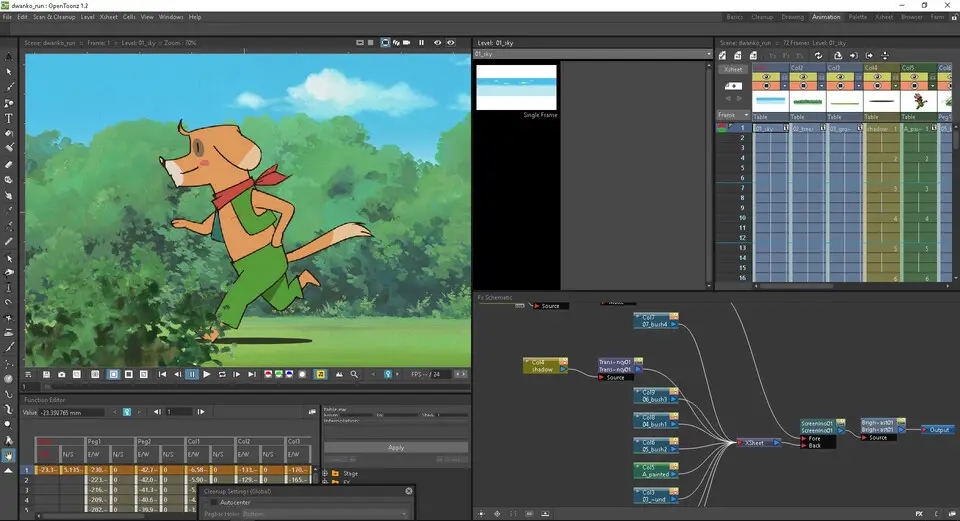
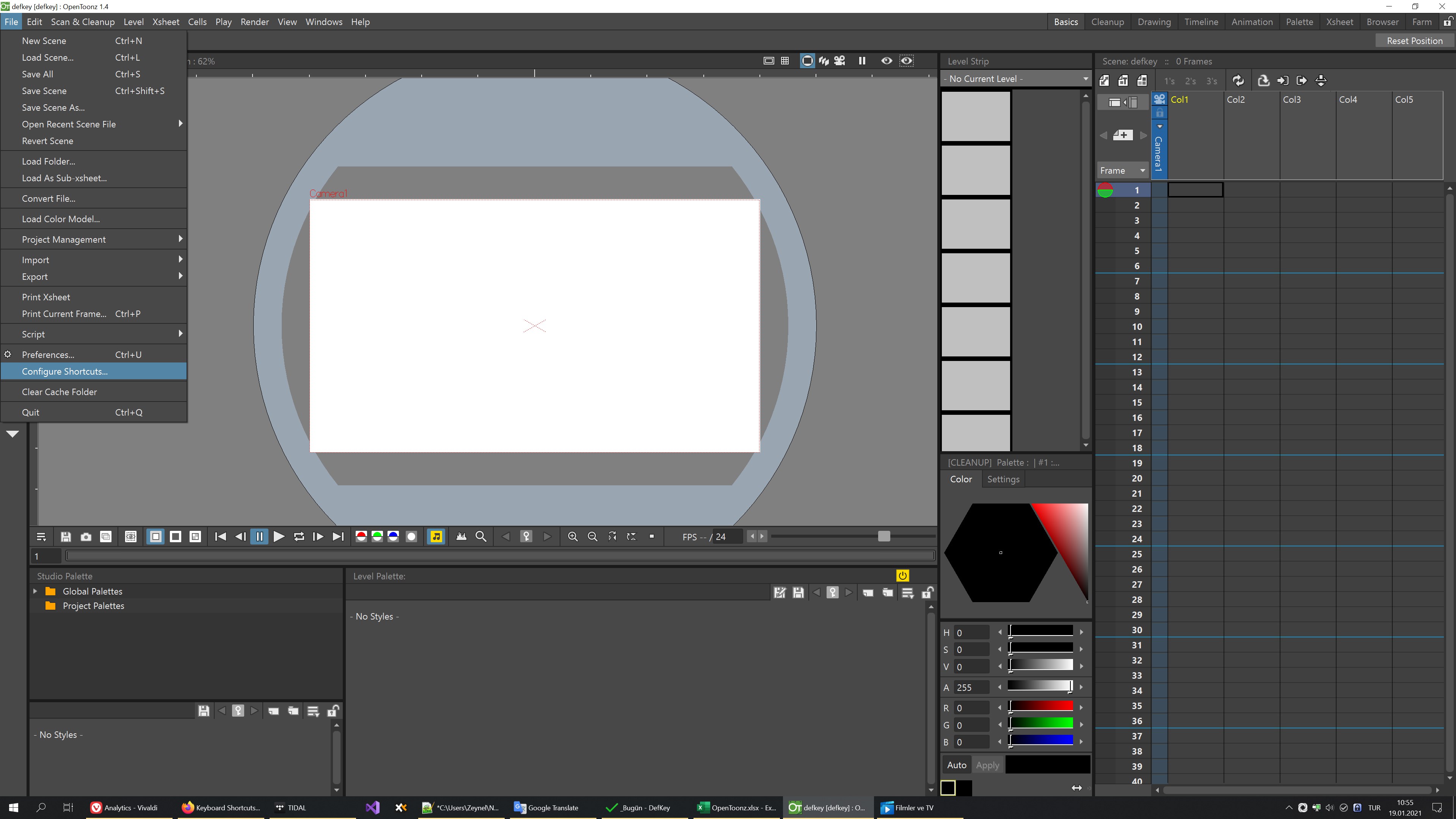
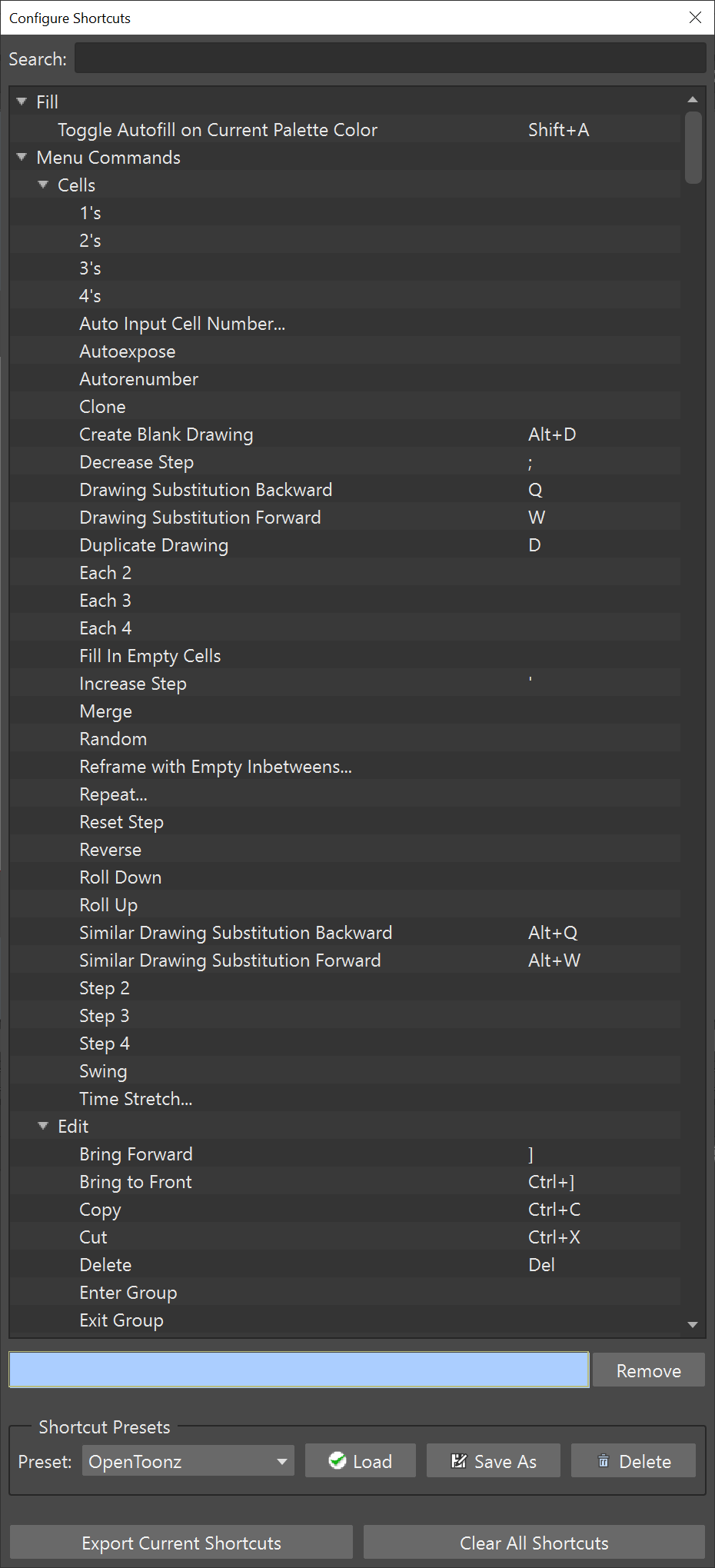
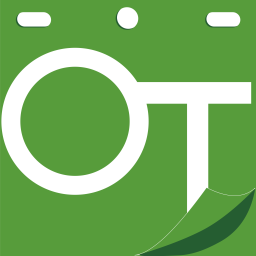
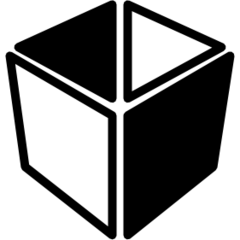



What is your favorite OpenToonz 1.4 hotkey? Do you have any useful tips for it? Let other users know below.
1110732 169
499937 8
412106 373
368911 6
308886 6
279294 38
8 hours ago Updated!
1 days ago Updated!
1 days ago
2 days ago
3 days ago
3 days ago Updated!
Latest articles
Why I use Volume2, and why you would too
<div> has meaning to browsers
How to Turn Write Protection On or Off for a USB Flash Drive
What is a modifier key?
Sync time on Windows startup